Si të shkruani shënime në OneNote 2013 në Android

Mësoni si të shkruani shënime në OneNote 2013 në Android me krijimin, hapjen dhe regjistrimin e shënimeve. Aplikoni strategji efektive për menaxhimin e shënimeve tuaja.
Kur finalizoni dokumentin tuaj Word 2007, provojeni atë për të kapur tekstin ose gabimet e formatimit. Word ofron një sërë mjetesh korrigjimi, duke përfshirë kontrollin drejtshkrimor dhe gramatikor, stilet e shikimit dhe përdorimin e Print Preview.
Klikoni butonin Drejtshkrim dhe Gramatikë (skedë Rishikimi).
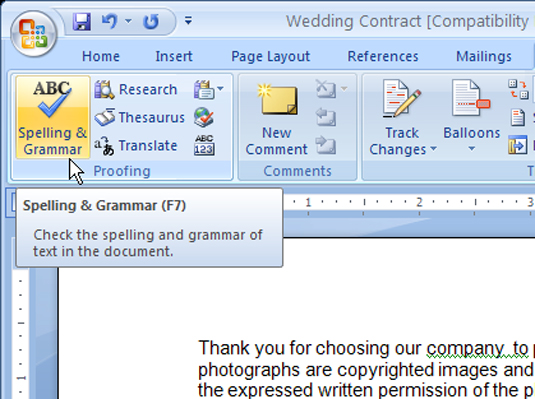
Hapet kutia e dialogut Drejtshkrimi dhe Gramatika dhe ju çon në atë që Word 2007 e sheh si gabim drejtshkrimor ose gabim gramatikor.
Duke përdorur butonat e kutisë së dialogut Drejtshkrimi dhe Gramatika, rishikoni çdo sugjerim.
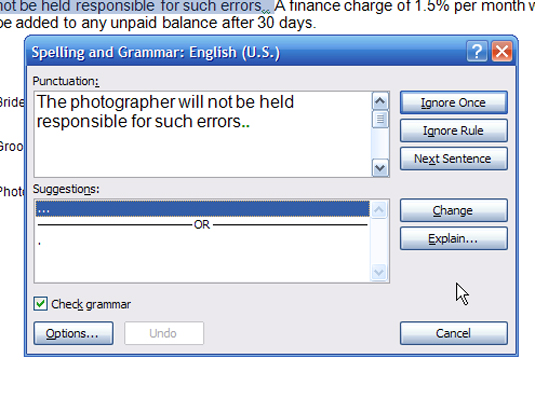
Pranoni ose mohoni çdo korrigjim të sugjeruar.
Duke filluar nga fillimi i dokumentit, faqe/lëvizni poshtë dhe rishikoni stilet e dokumentit, si titujt dhe pikat. Me panelin e zonës së stileve të aktivizuar, shikoni emrat e stileve në pamjen Draft ose Outline.
Klikoni butonin Office, klikoni butonin Word Options dhe klikoni butonin Advanced (Word Options).
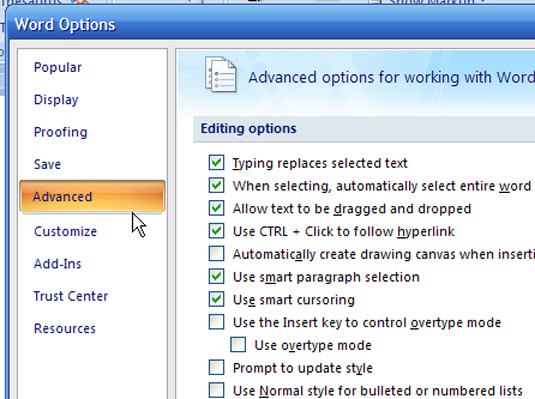
Hapni panelin e zonës së stilit.
Shkoni te seksioni Ekrani. Më pas vendoseni
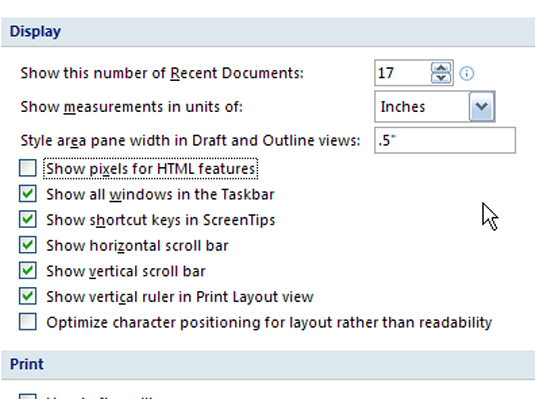
Shfaqni matjet në njësitë e: Zgjidhni një standard matjeje këtu, si p.sh. foto ose inç.
Gjerësia e panelit të zonës së stilit në pamjet draft dhe skicë: Futni një numër në lidhje me njësinë matëse. Për shembull, nëse zgjodhët Inç, futni 0,5 për gjysmë inç.
Dilni nga opsionet e Word-it.
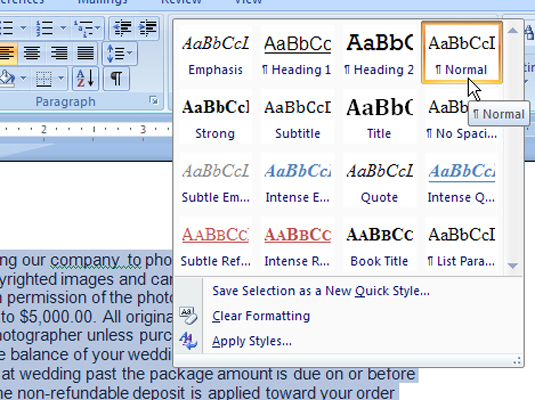
Në pamjen "Përvijimi" ose "Draft", paneli i zonës së stilit shfaqet në të majtë.
Edhe nëse nuk e printoni dokumentin tuaj, përdorni Print Preview për të parë se si duket dokumenti juaj nga një pamje nga sytë e shpendëve.
Klikoni butonin Office, vendoseni miun mbi Print (mos klikoni) dhe klikoni Print Preview.
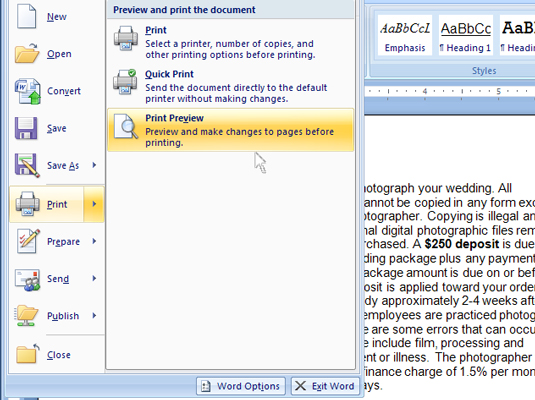
Hapni pamjen paraprake të printimit.
Në dritaren e Parapamjes së Printimit që hapet, rishikoni formatimin. Shtypni butonat Faqja lart dhe Faqe poshtë për të lundruar në dokument.
Dilni nga pamja paraprake e printimit (kliko butonin Mbylle pamjen paraprake të printimit, lart djathtas).
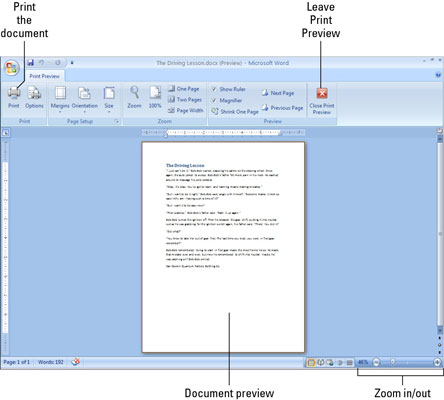
Mësoni si të shkruani shënime në OneNote 2013 në Android me krijimin, hapjen dhe regjistrimin e shënimeve. Aplikoni strategji efektive për menaxhimin e shënimeve tuaja.
Mësoni si të formatoni numrat në një varg teksti në Excel për të përfshirë informacione të sakta dhe tërheqëse për raportet tuaja.
Në Excel 2010, fshini të dhënat apo formatin e qelizave lehtësisht me disa metoda të thjeshta. Mësoni si të menaxhoni përmbajtjen e qelizave me opsione të ndryshme.
Zhvilloni aftësitë tuaja në formatimin e elementeve të grafikut në Excel 2007 përmes metodave të thjeshta dhe efikase.
Mësoni se si të rreshtoni dhe justifikoni tekstin në Word 2010 me opsione të ndryshme rreshtimi dhe justifikimi për të përmirësuar formatimin e dokumenteve tuaja.
Mësoni si të krijoni makro në Excel 2019 për të automatizuar komandat dhe thjeshtuar detyrat tuaja.
Mënyra vizuale dhe e shpejtë për të vendosur një ndalesë skedash në Word 2016 është përdorimi i vizores. Zbulo disa këshilla dhe truke për përdorimin e skedave në këtë program.
Mësoni si të formula boshtet X dhe Y në Excel 2007, duke përfshirë mundësitë e ndryshimit të formatimeve për grafikët e ndryshëm.
Eksploroni se si Excel mund t
Mësoni se si të përdorni veçorinë Find and Replace të Excel 2007 për të gjetur dhe zëvendësuar të dhëna në mënyrë efikase. Kjo udhëzues është e përshtatshme për të gjithë përdoruesit që dëshirojnë të rrisin produktivitetin e tyre.







